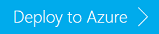Примечание
Для доступа к этой странице требуется авторизация. Вы можете попробовать войти или изменить каталоги.
Для доступа к этой странице требуется авторизация. Вы можете попробовать изменить каталоги.
Узнайте, как создавать кластеры Azure HDInsight Apache HBase в виртуальной сети Azure.
Благодаря интеграции виртуальной сети кластеры Apache HBase можно развернуть в той же виртуальной сети, что и приложения. Это позволяет приложениям взаимодействовать с HBase напрямую. К преимуществам относятся:
- прямое подключение веб-приложения к узлам кластера HBase, который обеспечивает обмен данными с помощью интерфейсов API удаленного вызова процедур (RPC) Java для HBase;
- повышение производительности без необходимости организации пропуска трафика через множество шлюзов и подсистемы балансировки нагрузки;
- возможность обработки конфиденциальной информации более безопасным способом, без необходимости организации общедоступной конечной точки.
Если у вас нет подписки Azure, создайте бесплатную учетную запись, прежде чем приступить к работе.
Создание кластера Apache HBase в виртуальной сети
В этом разделе описывается, как создать кластер Apache HBase под управлением Linux с зависимой учетной записью службы хранилища Azure в виртуальной сети Azure c помощью шаблона Azure Resource Manager. Сведения о других способах создания кластеров и их параметрах см. в статье Создание кластеров в HDInsight. Дополнительные сведения о создании в HDInsight кластеров Apache Hadoop с помощью шаблонов см. в этой статье.
Примечание.
Некоторые свойства жестко заданы в шаблоне. Например:
- Расположение: восточная часть США 2.
- Версия кластера: 3.6
- Число рабочих узлов кластера: 2.
- Учетная запись хранения по умолчанию: уникальная строка
- Имя виртуальной сети: ИМЯ КЛАСТЕРА-vnet
- Адресное пространство виртуальной сети: 10.0.0.0/16.
- Имя подсети: subnet1
- Диапазон адресов подсети: 10.0.0.0/24.
Заполнитель CLUSTERNAME будет заменен именем кластера, которое вы укажете при использовании шаблона.
Выберите следующее изображение, чтобы открыть шаблон на портале Azure. Шаблон находится на странице Шаблоны быстрого запуска Azure.
В диалоговом окне Настраиваемое развертывание выберите Изменить шаблон.
В строке 165 измените значение
Standard_A3наStandard_A4_V2. Затем выберите Сохранить.Заполните оставшуюся часть шаблона приведенными ниже сведениями:
Свойство Значение Подписка Выберите подписку Azure, которая использовалась для создания кластера HDInsight, зависимой учетной записи хранения и виртуальной сети Azure. Группа ресурсов Щелкните Создать и укажите имя новой группы ресурсов. Расположение Выберите расположение группы ресурсов. Имя кластера Введите имя создаваемого кластера Hadoop. Имя пользователя и пароль для входа в кластер Имя пользователя по умолчанию — admin. Укажите пароль. Имя пользователя и пароль для SSH Имя пользователя по умолчанию — sshuser. Введите пароль. Выберите я согласен с условиями и условиями.
Щелкните Приобрести. Процесс создания кластера занимает около 20 минут. Когда кластер будет создан, выберите его на портале, чтобы открыть его.
После завершения работы с этой статьей кластер можно удалить. В случае с HDInsight ваши данные хранятся в службе хранилища Azure, что позволяет безопасно удалить неиспользуемый кластер. Плата также взимается за кластер HDInsight, даже если он не используется. Так как затраты на кластер во много раз превышают затраты на хранилище, экономически целесообразно удалять неиспользуемые кластеры. Инструкции по удалению кластера см. в статье Управление кластерами Apache Hadoop для Windows в HDInsight с помощью портала Azure.
Чтобы начать работу с новым кластером HBase, выполните процедуры, представленные в статье Начало работы с использованием Apache HBase с Apache Hadoop в HDInsight.
Подключитесь к кластеру Apache HBase, используя API RPC Java Apache HBase
Создание виртуальной машины
Создайте виртуальную машину IaaS в той же виртуальной сети Azure и той же подсети. Инструкции по созданию новой виртуальной машины IaaS см. в статье Создание виртуальной машины на базе Windows Server. При выполнении действий, описанных в этом документе, необходимо использовать следующие значения для конфигурации сети.
- Виртуальная сеть: CLUSTERNAME-vnet
- Подсеть: subnet1
Внимание
Замените CLUSTERNAME именем, использованным при создании кластера HDInsight на предыдущих шагах.
Используя эти значения, виртуальная машина помещается в ту же виртуальную сеть и подсеть, что и кластер HDInsight. Эта конфигурация позволит им напрямую взаимодействовать друг с другом. Существует способ создания кластера HDInsight с пустым граничным узлом. Граничный узел можно использовать для управления кластером. Подробные сведения см. в статье Использование пустых граничных узлов в HDInsight.
Получите полностью квалифицированное доменное имя
При использовании приложения Java для удаленного подключения к HBase необходимо использовать полное доменное имя (FQDN). Чтобы определить, необходимо получить суффикс DNS для конкретного подключения кластера HBase. Для этого используйте один из следующих методов.
С помощью веб-браузера вызовите Apache Ambari.
Перейдите в
https://CLUSTERNAME.azurehdinsight.net/api/v1/clusters/CLUSTERNAME/hosts?minimal_response=true. Он вернет файл JSON с DNS-суффиксами.Используйте веб-сайт Ambari.
- Перейдите на
https://CLUSTERNAME.azurehdinsight.net. - Выберите Узлы из верхнего меню.
- Перейдите на
Используйте Curl, чтобы выполнить вызовы REST:
curl -u <username>:<password> -k https://CLUSTERNAME.azurehdinsight.net/ambari/api/v1/clusters/CLUSTERNAME.azurehdinsight.net/services/hbase/components/hbrest
В возвращенных данных JSON найдите запись «host_name». Она содержит полные доменные имена узлов в кластере. Например:
"host_name" : "hn*.hjfrnszlumfuhfk4pi1guh410c.bx.internal.cloudapp.net"
Часть доменного имени, начинающаяся с имени кластера, является DNS-суффиксом. Например, hjfrnszlumfuhfk4pi1guh410c.bx.internal.cloudapp.net.
Проверка обмена данными в виртуальной сети
Чтобы проверить обмен данными между виртуальной машиной и кластером HBase, используйте следующую команду ping headnode0.<dns suffix> на виртуальной машине. Например, ping hn*.hjfrnszlumfuhfk4pi1guh410c.bx.internal.cloudapp.net.
Чтобы использовать эту информацию в Java-приложении, вы можете следовать шагам в статье Использовать Apache Maven для создания Java-приложений, использующих Apache HBase с HDInsight (Hadoop), чтобы создать приложение. Чтобы приложение подключилось к удаленному серверу HBase, измените файл hbase-site.xml в этом примере, чтобы использовать полное доменное имя для ZooKeeper. Например:
<property>
<name>hbase.zookeeper.quorum</name>
<value>zookeeper0.<dns suffix>,zookeeper1.<dns suffix>,zookeeper2.<dns suffix></value>
</property>
Примечание.
Чтобы получить дополнительную информацию о разрешении имен в виртуальных сетях Azure, включая использование собственного DNS-сервера, ознакомьтесь со статьей Разрешение имен (DNS).
Следующие шаги
Из этой статьи вы узнали, как создать кластер Apache HBase. Дополнительные сведения см. на следующих ресурсах: